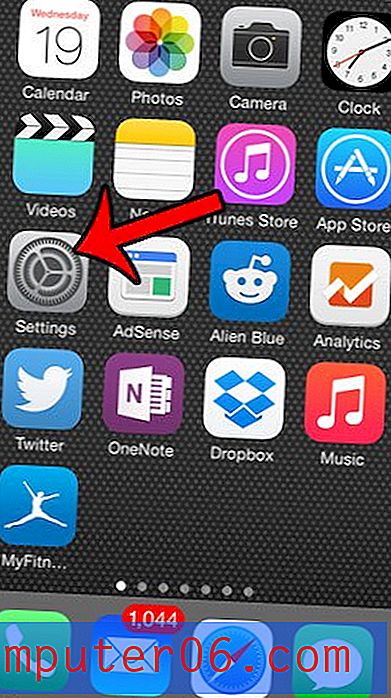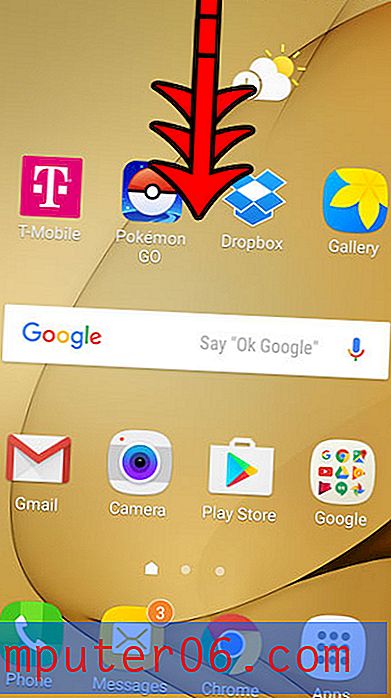Come mostrare l'app iCloud Drive su un iPhone
Il tuo account iCloud gratuito include l'accesso a iCloud Drive. Questo è un servizio di archiviazione cloud in cui è possibile archiviare i file in modo che possano accedervi da qualsiasi dispositivo con accesso a iCloud Drive. iOS 9 ti consente di accedere a questi file tramite un'app che può essere abilitata in modo selettivo sul tuo iPhone.
Ma l'app iCloud Drive non è attivata per impostazione predefinita, quindi dovrai accedere alle impostazioni per accedere ai file di iCloud Drive sul tuo dispositivo. Il nostro tutorial di seguito ti mostrerà dove risiede questa impostazione in modo da poter abilitare l'app iCloud Drive e iniziare a gestire i tuoi file.
Visualizza l'icona dell'unità iCloud sulla schermata iniziale in iOS 9
I passaggi di questo articolo sono stati scritti utilizzando un iPhone 6 Plus, in iOS 9. Nota che questa opzione non è disponibile senza l'aggiornamento a iOS 9. Se non hai ancora installato l'aggiornamento, puoi leggere qui per sapere come.
- Apri l'app Impostazioni .
- Scorri verso il basso e seleziona l'opzione iCloud .
- Tocca il pulsante iCloud Drive .
- Tocca il pulsante a destra di Mostra nella schermata principale . L'icona dell'app verrà visualizzata quando è presente un'ombreggiatura verde attorno al pulsante. Ad esempio, ho attivato l'opzione dell'app iCloud Drive nell'immagine seguente.

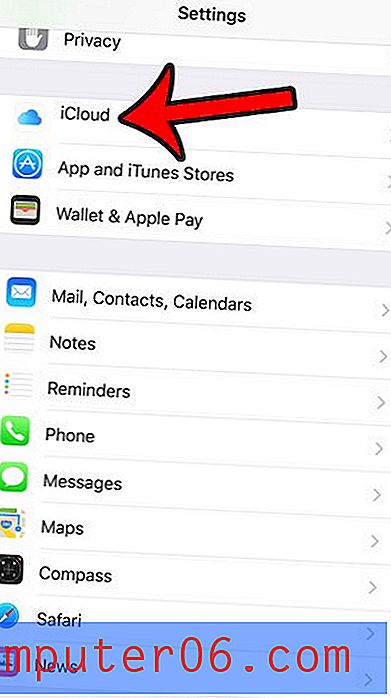
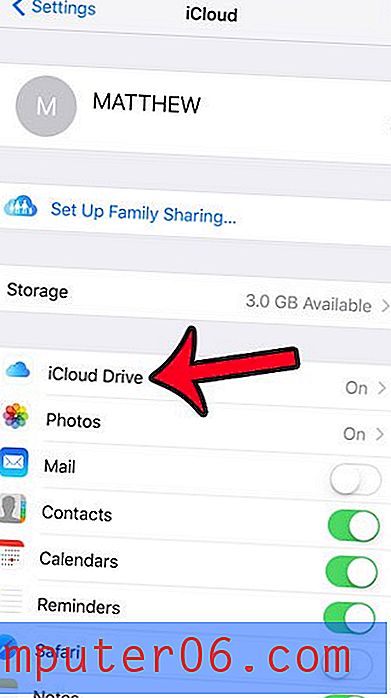
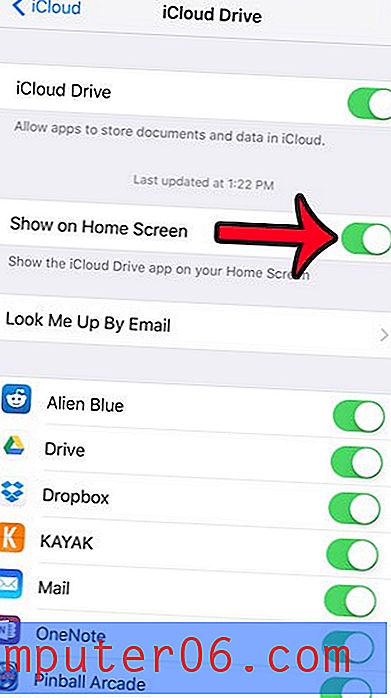
Nota che il tuo iPhone tratterà l'app iCloud Drive come un'app predefinita, il che significa che non sarai in grado di eliminarla allo stesso modo in cui elimineresti un'app di terze parti. Per rimuovere l'icona dell'app iCloud Drive, dovrai tornare al menu al passaggio 4 e disattivare l'opzione Mostra nella schermata principale .
L'aggiornamento a iOS 9 ti dà accesso a una nuova opzione di batteria che può aiutarti a estendere la quantità di utilizzo che ottieni da una carica della batteria. Scopri come attivare la modalità Risparmio energia per vedere se è un'opzione che ti è utile.